git
윈도우에서 git 설치하기
윈도우에서 git 설치하기
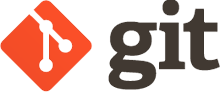
이 페이지는 Windows 유저용입니다. MacOS 유저분은 아래의 링크를 클릭해 주세요.
MacOS 유저용 페이지로 이동하기.안녕하세요. 이번에는 git을 컴퓨터에 설치하겠습니다.
이 페이지는 윈도우 유저용 페이지입니다.
윈도우에서 설치하는 git을 설치하는 과정을 담았습니다.
git 컴퓨터에 설치하기
다음의 링크를 눌러 git사이트에 접속합니다.
git 웹사이트다음과 같이 git 사이트가 열립니다.
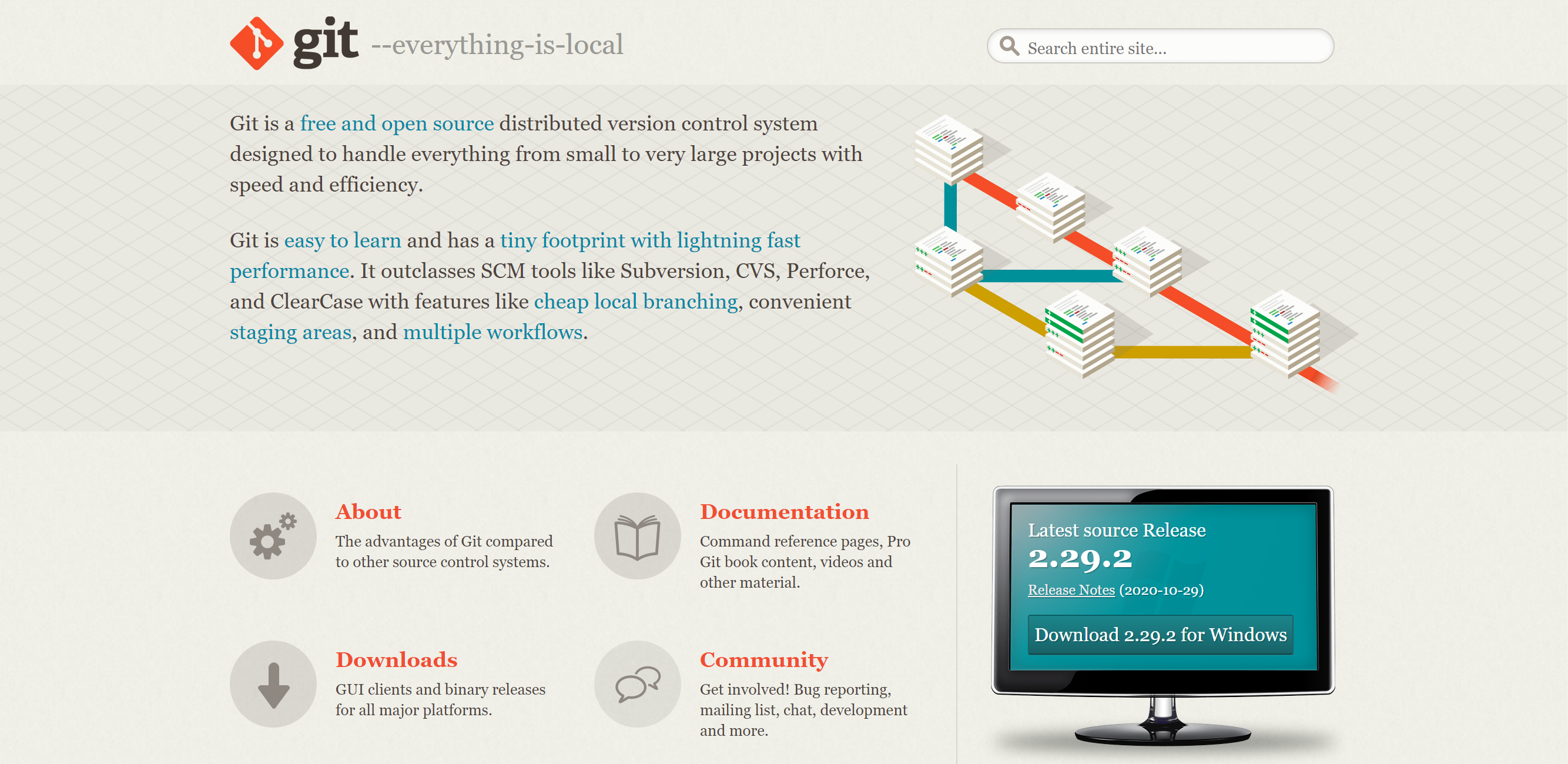
모니터 이미지에 있는 다운로드를 클릭하면 다음과 같이 사이트가 열리고 자동으로 파일이 다운로드됩니다.
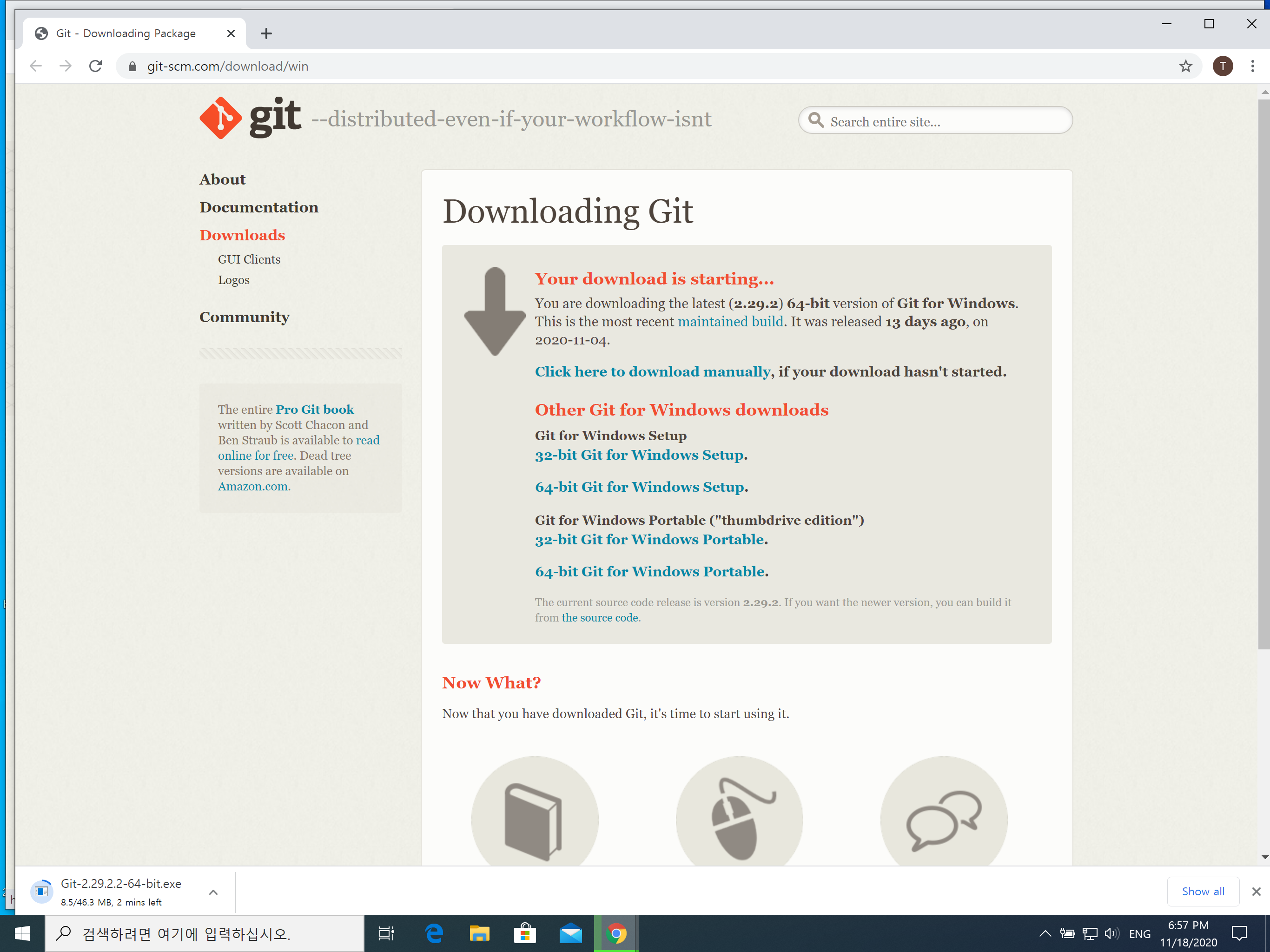
혹시 자동으로 다운로드가 안 될 경우에는 직접 클릭하여 다운로드합니다.
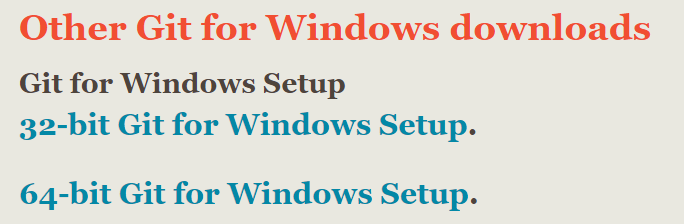
32bit 링크와, 64bit 링크가 있습니다.
혹시 자신의 windows가 몇비트인지 모르시는 경우에는 다음을 따릅니다.
하단의 검색창에서 [내 PC]를 입력합니다.
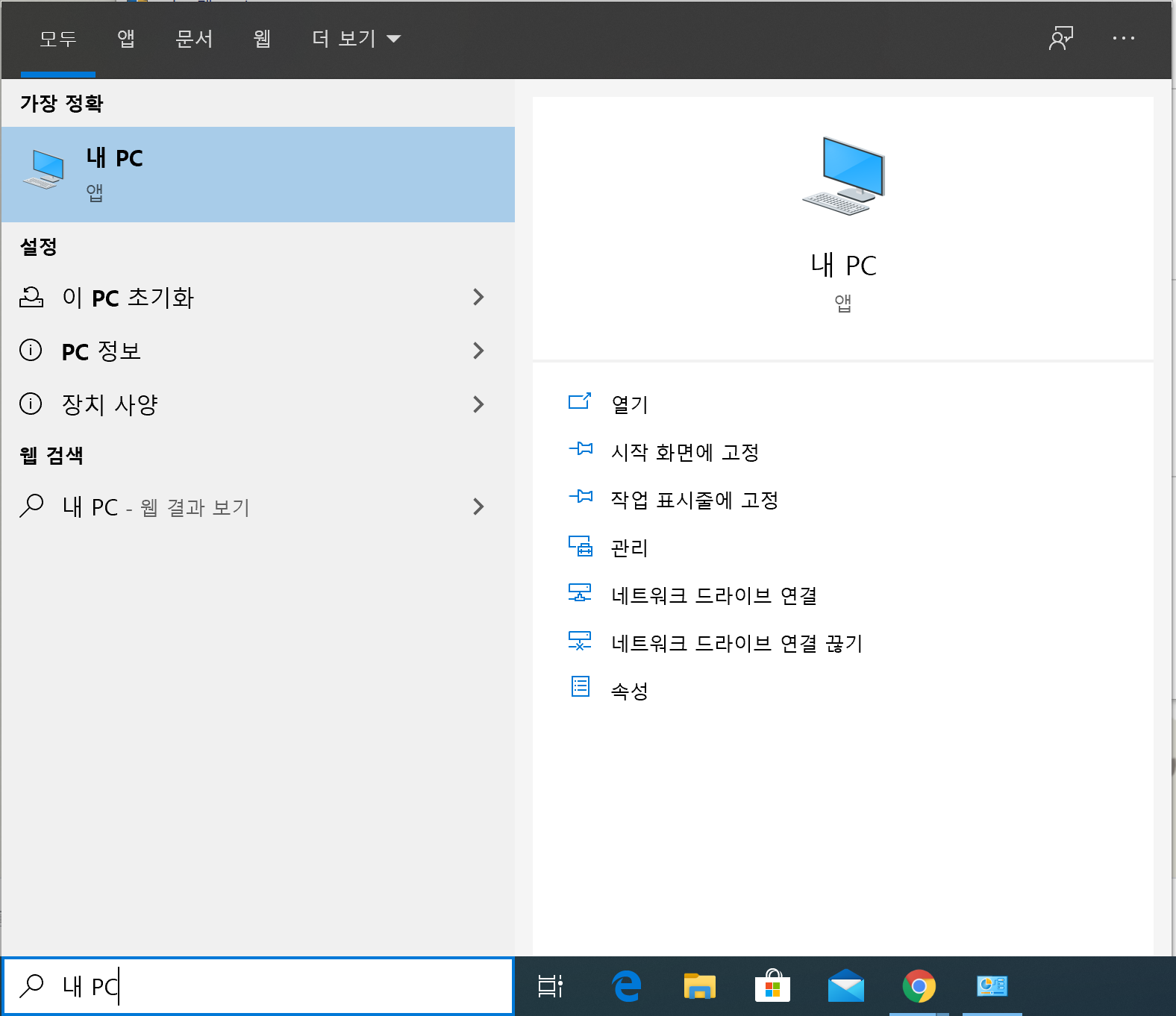
내 PC가 뜹니다.
내 PC에서 마우스 오른쪽 클릭하여 나타나는 메뉴 중 [속성]을 누릅니다.
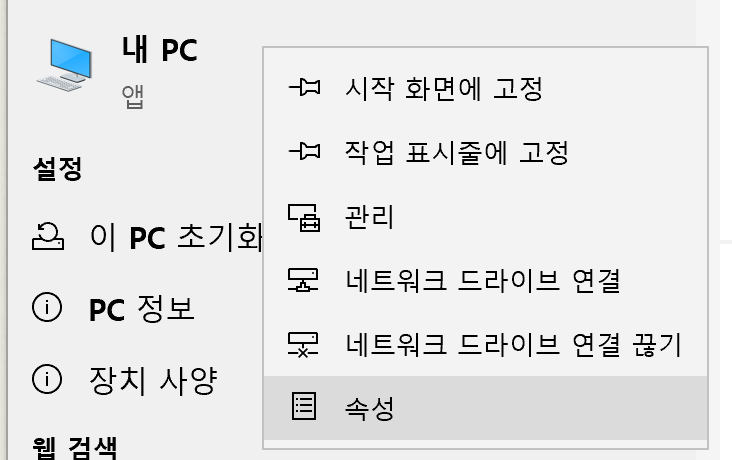
그러면 다음의 창이 뜹니다.
시스템 종류에서 몇비트 인지 표시됩니다.
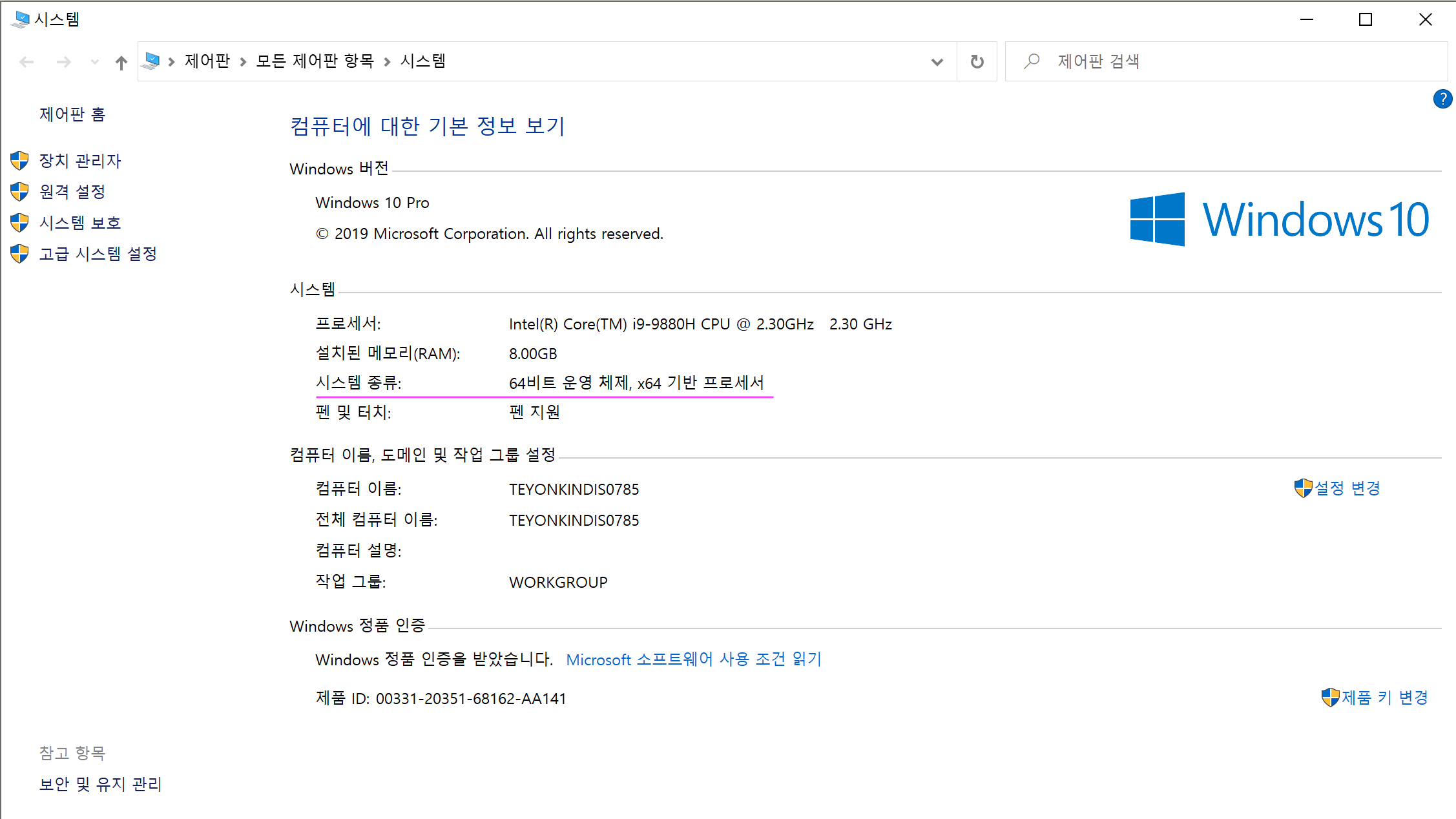
맞는 파일을 다운로드합니다.
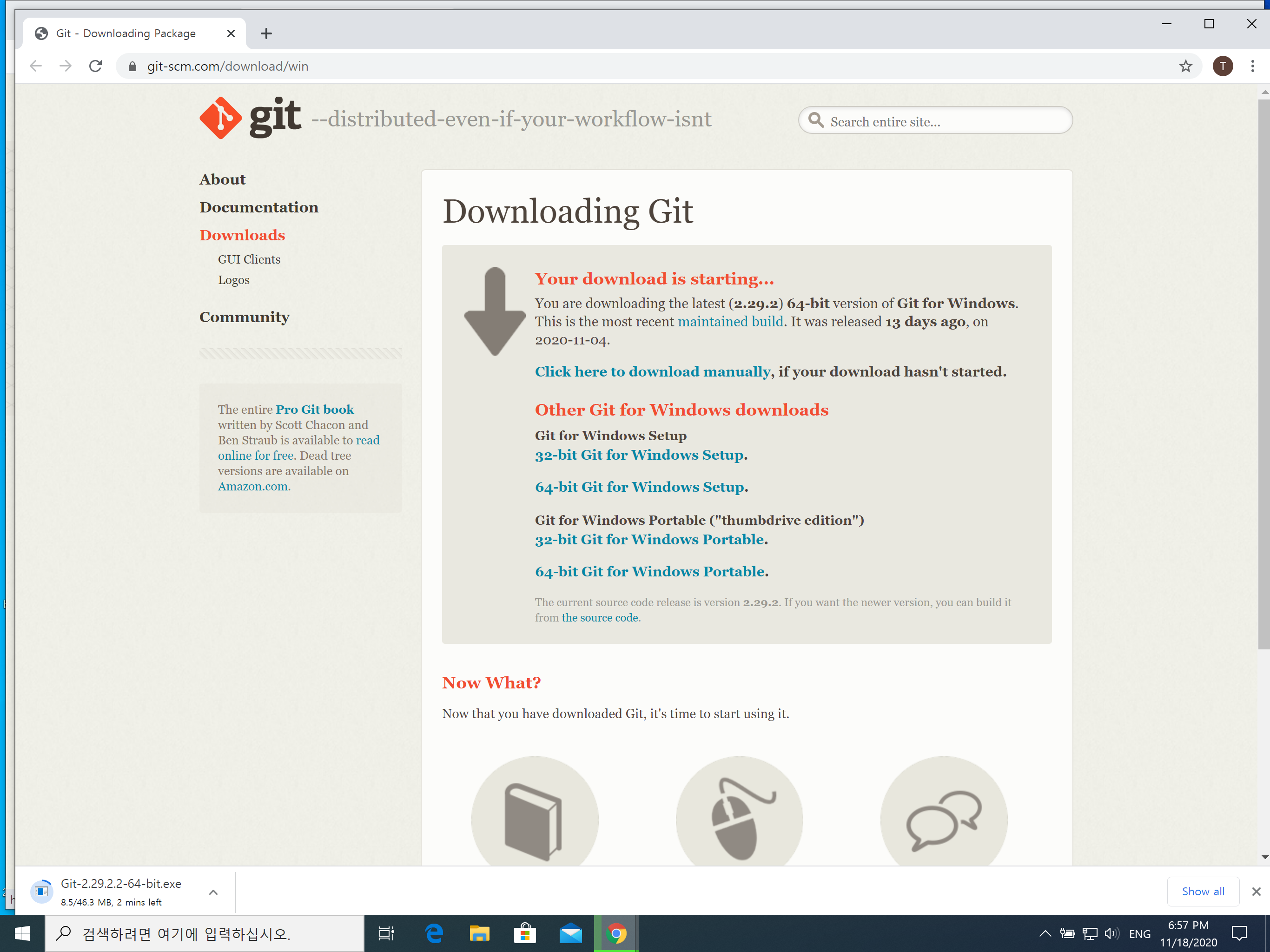
다운로드 폴더에 가면 다운받은 git 설치 파일이 보입니다.
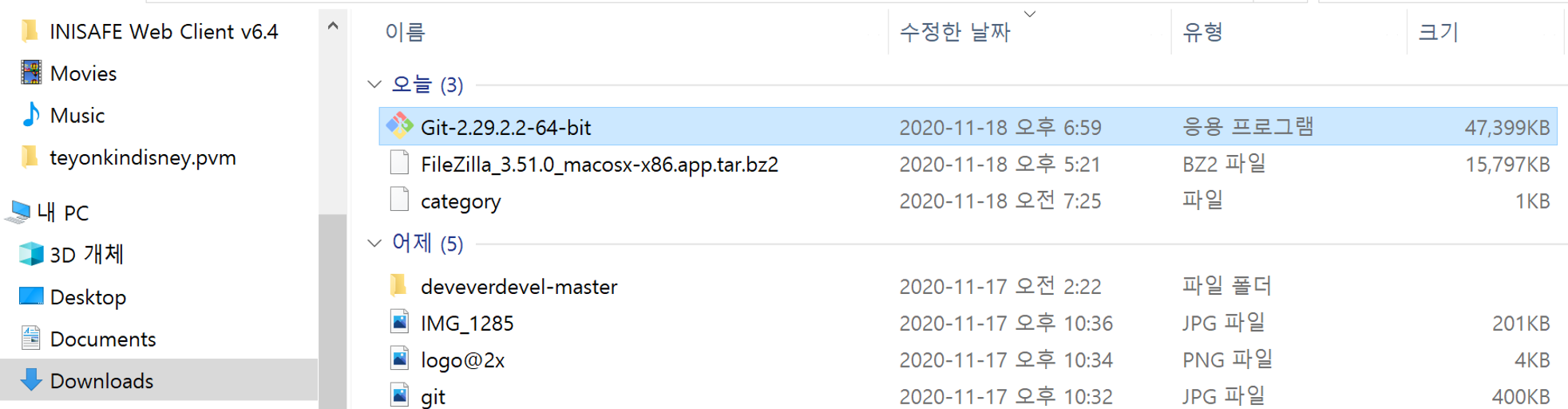
더블클릭하여 설치합니다.
여러 선택 과정이 나타납니다.
그냥 쭉 다음으로 넘어갑니다.
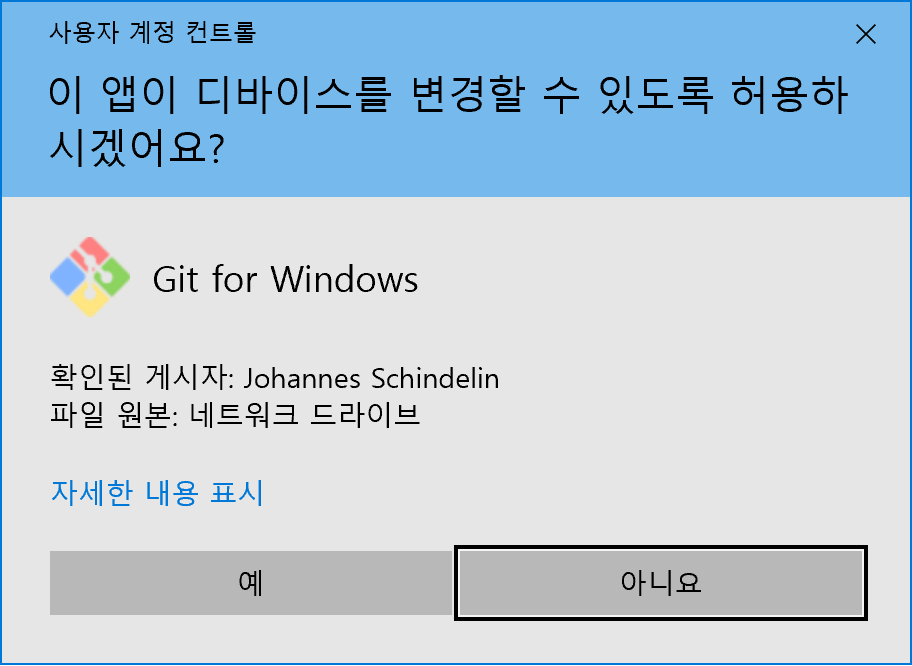
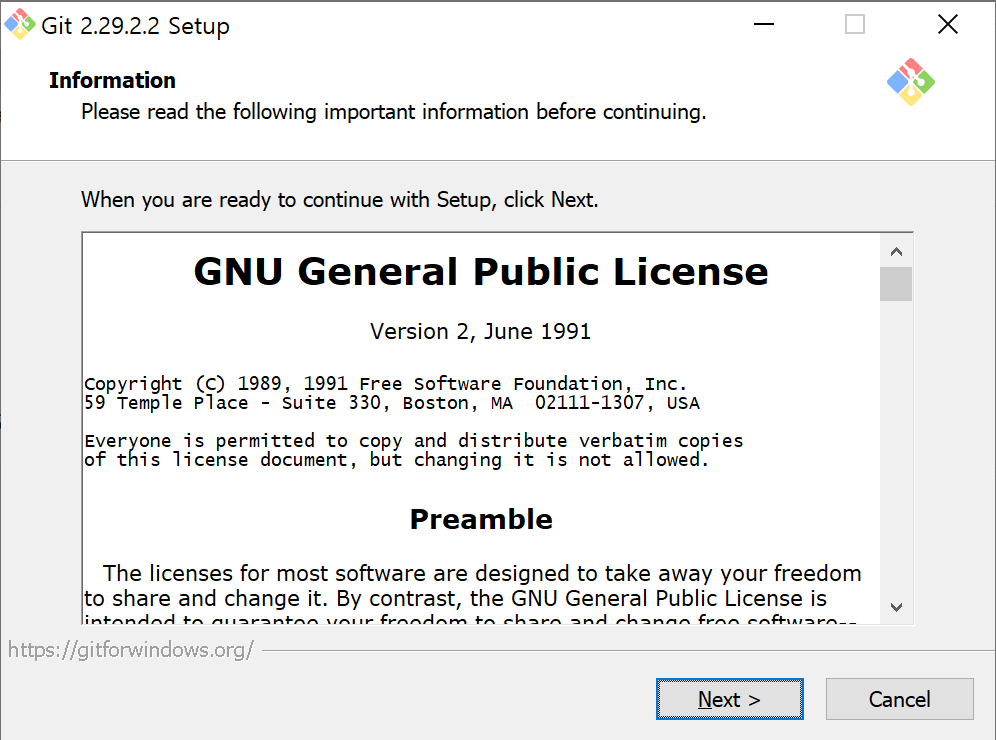
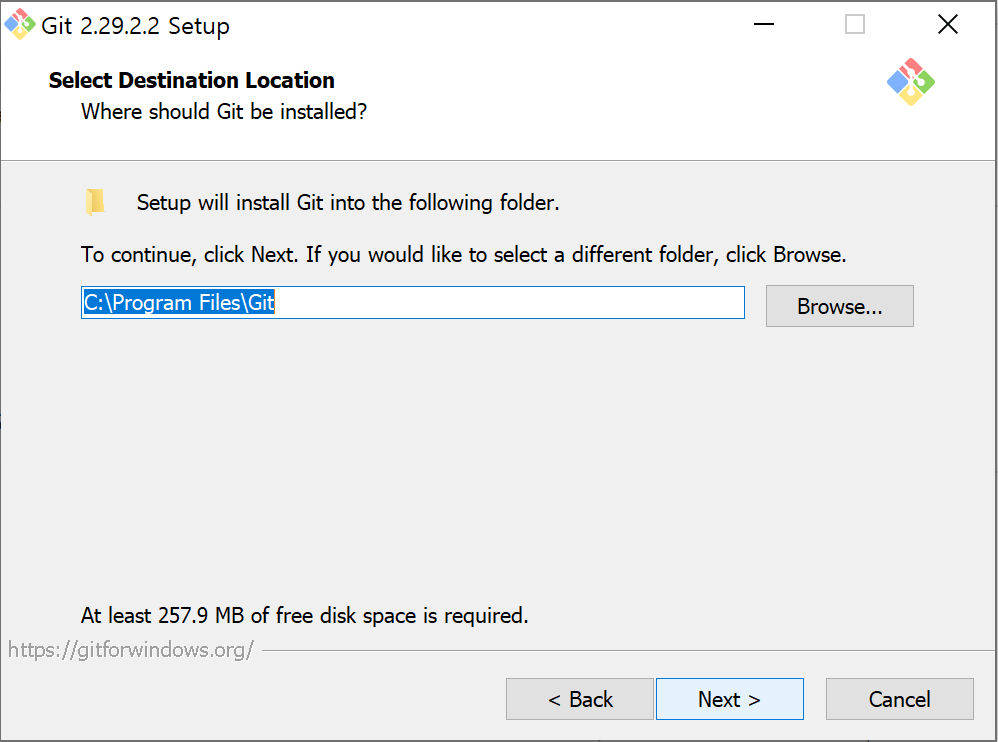
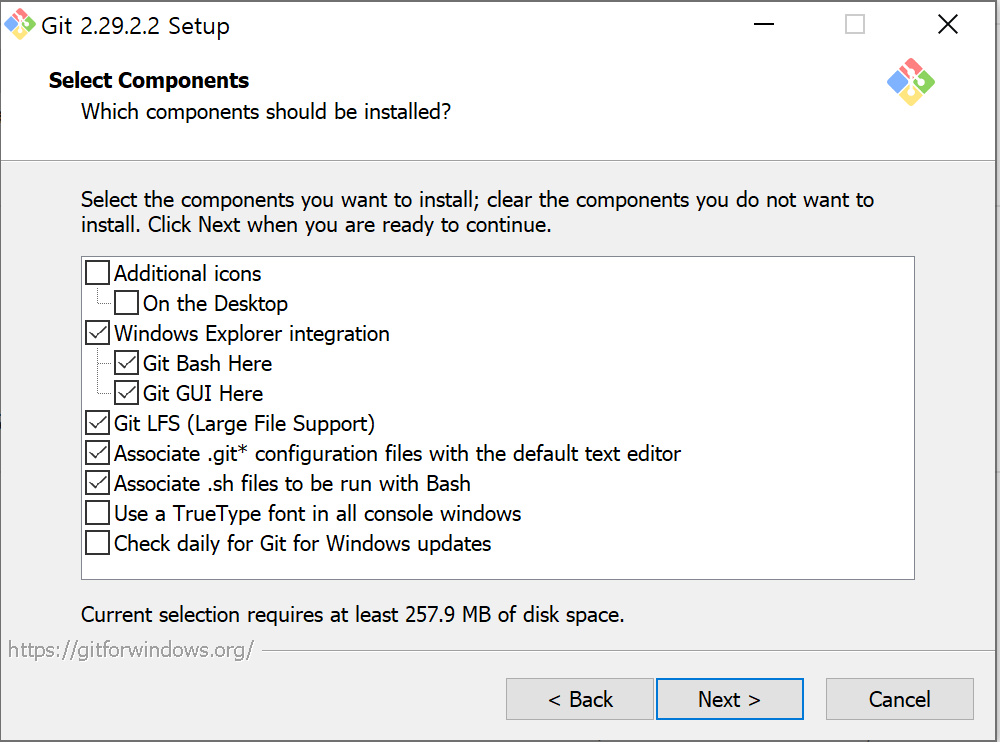
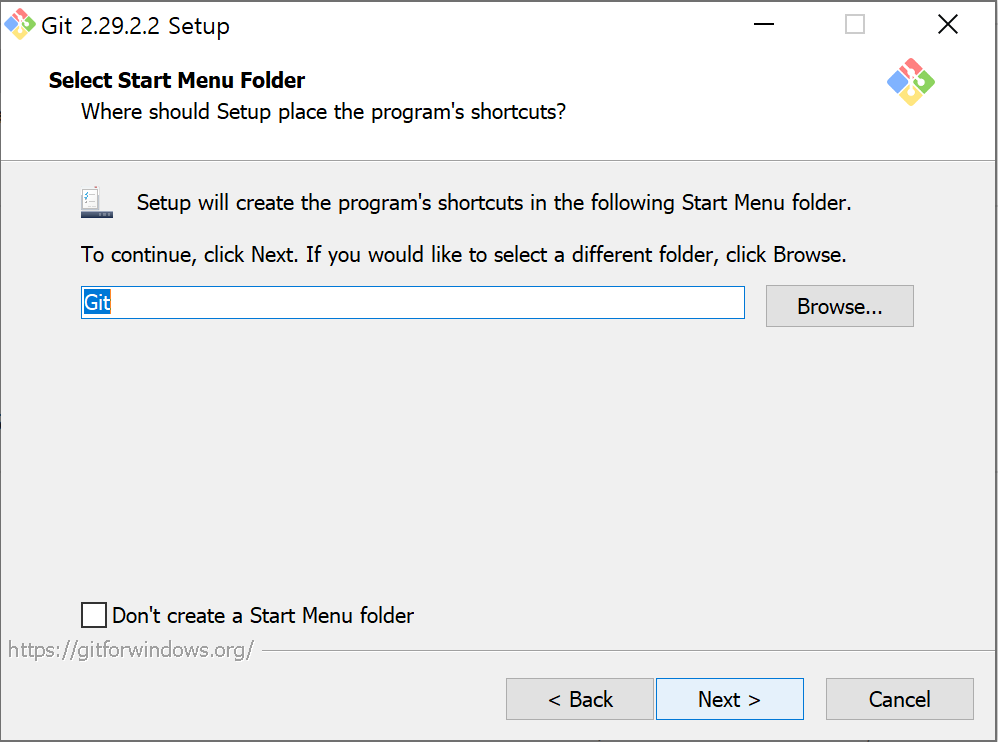
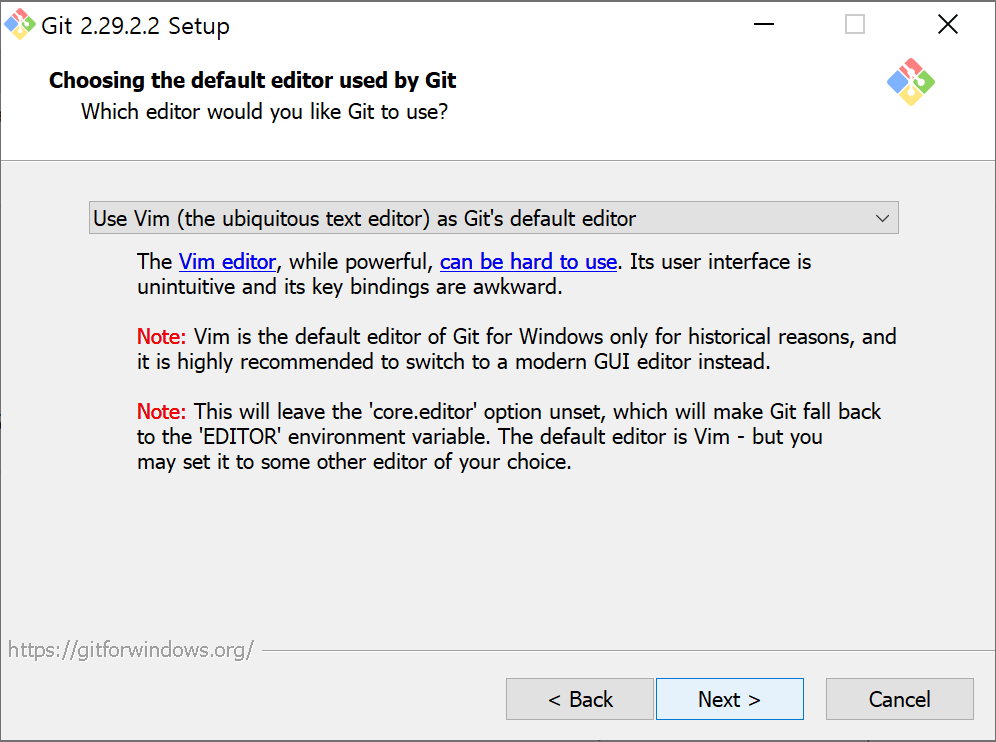
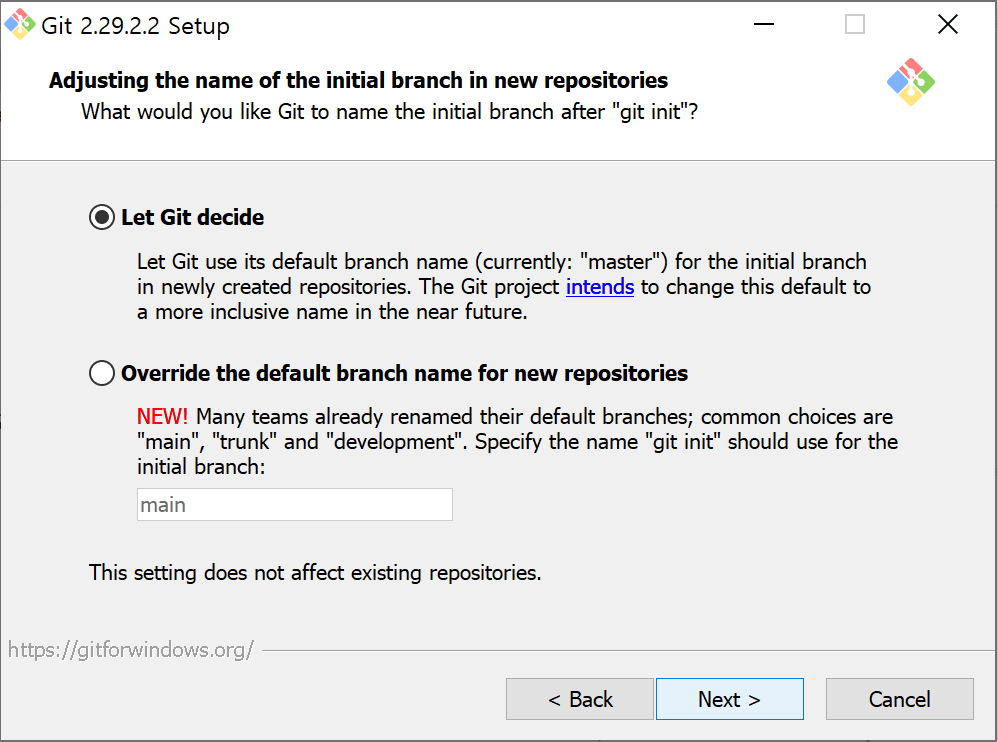
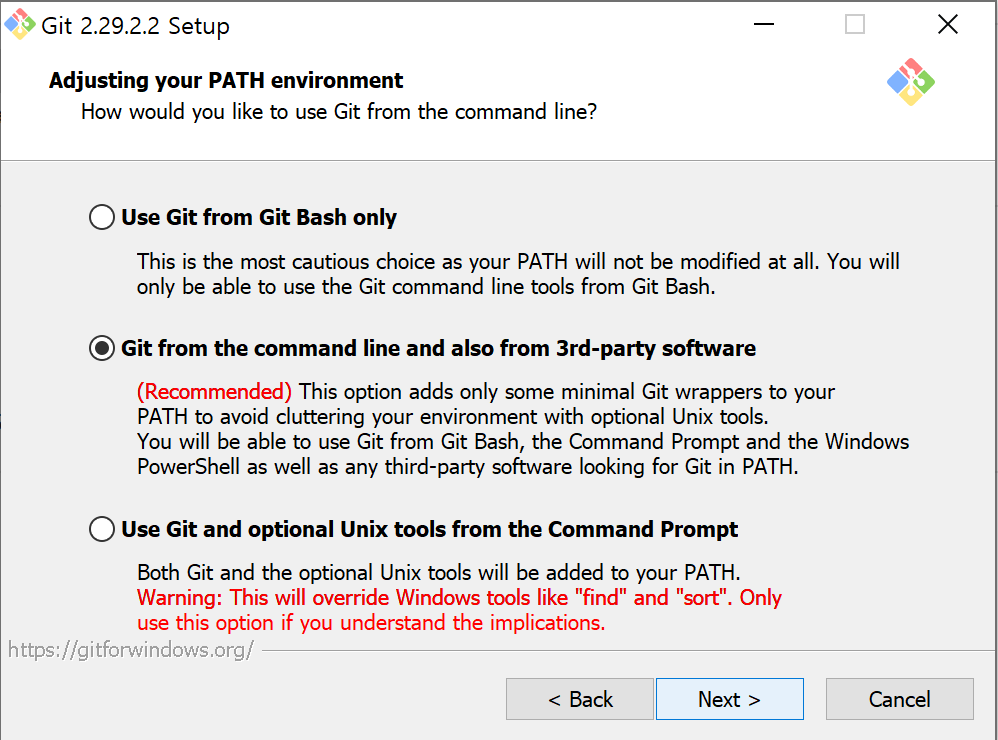
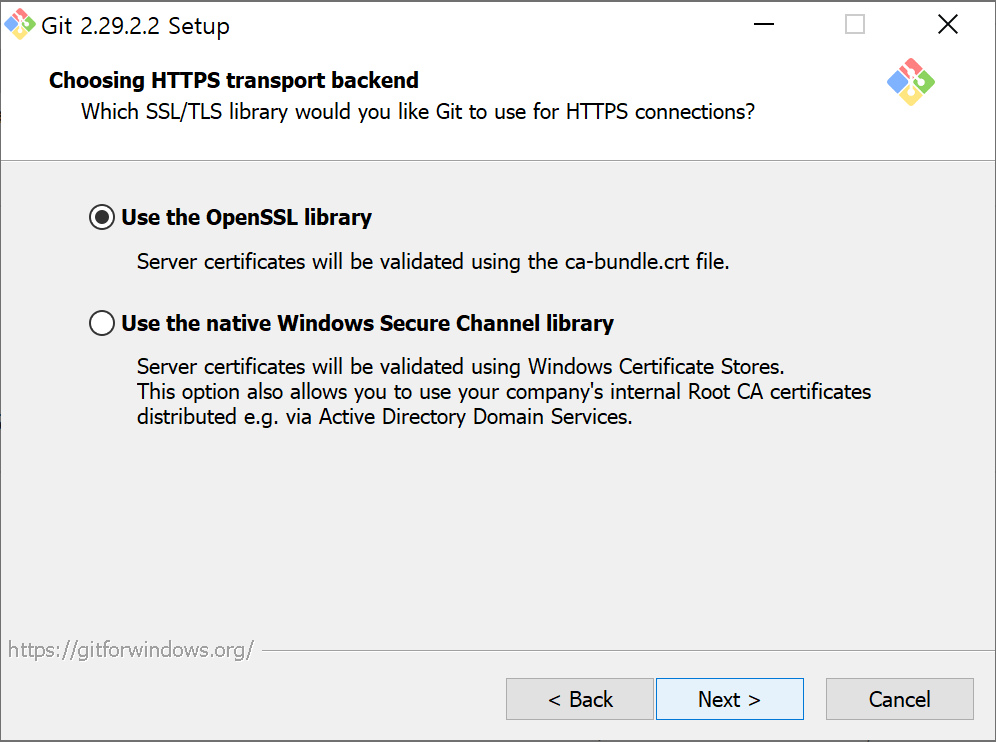
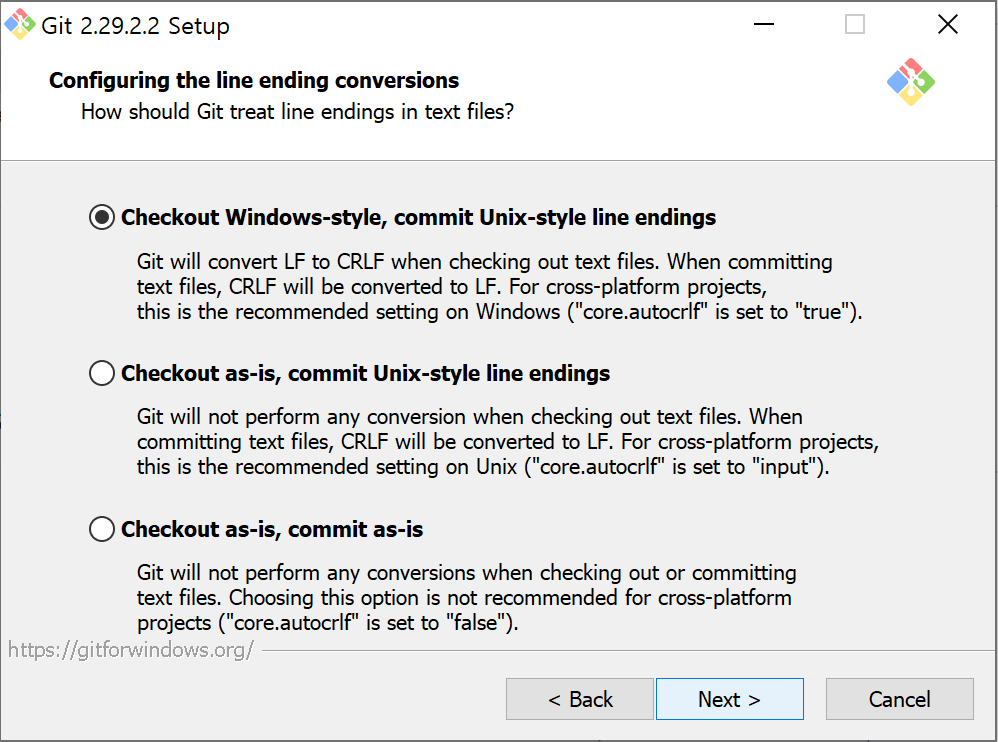

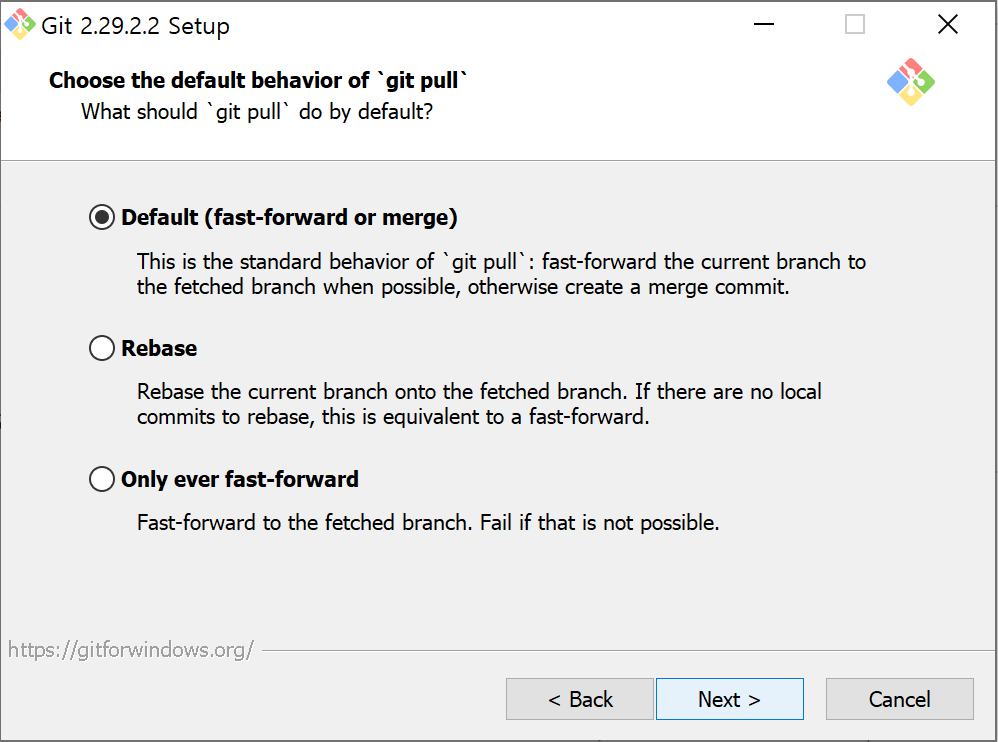
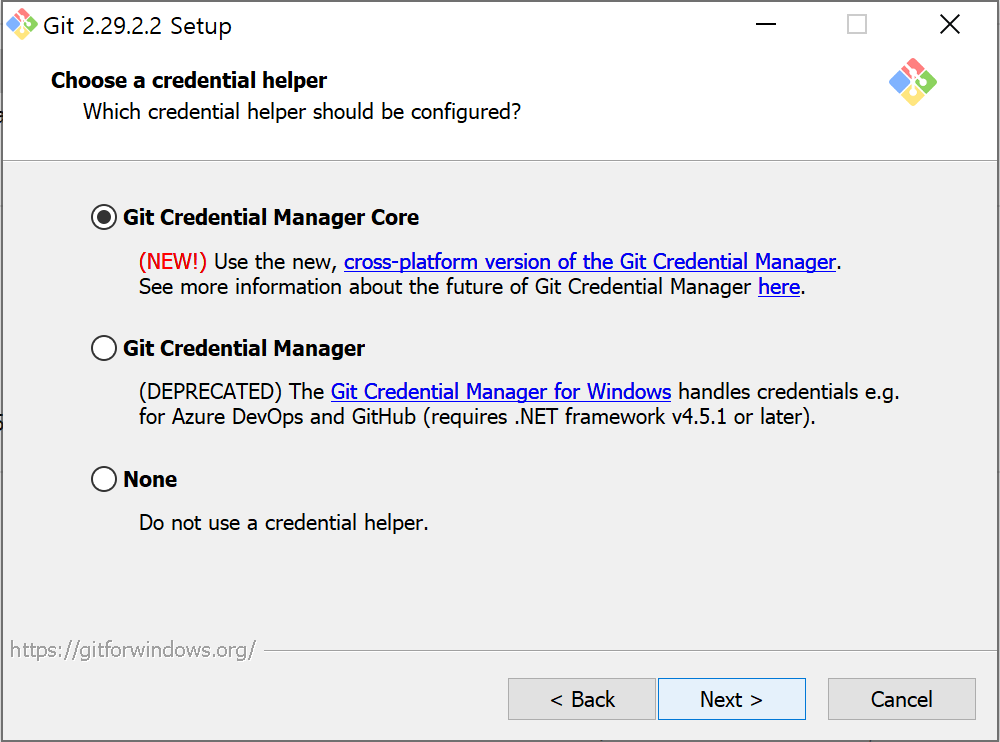
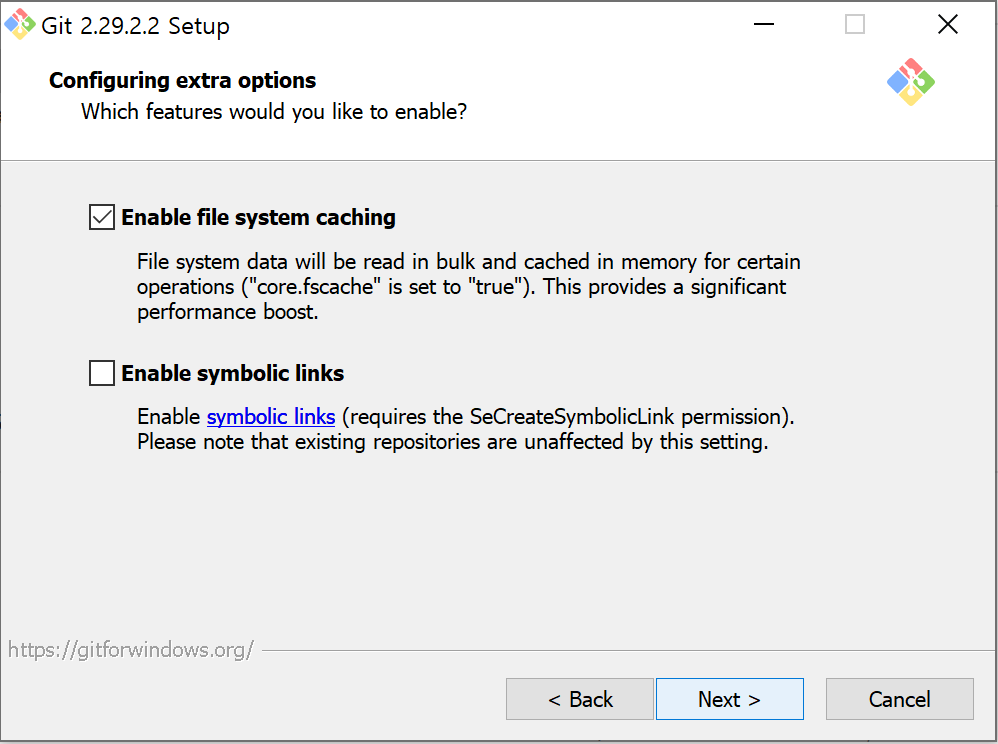
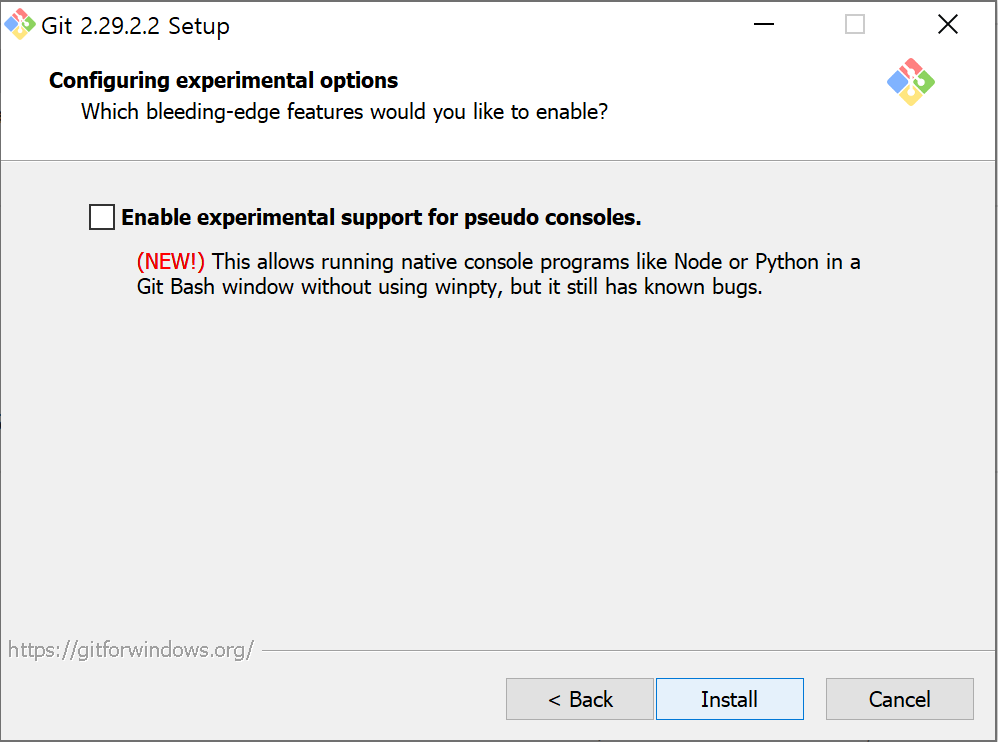
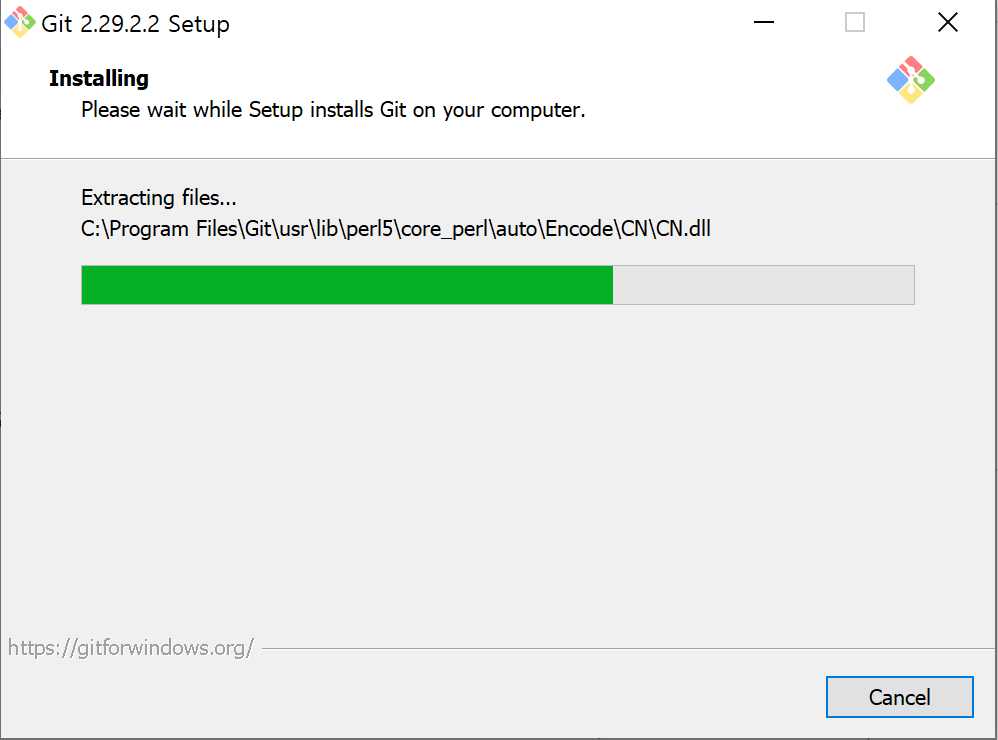
다음에서 [View Release Notes]를 체크해제합니다.
(체크하고 넘어갔더라도 괜찮습니다. 웹사이트가 나타나는데 그 웹사이트는 끕니다.)
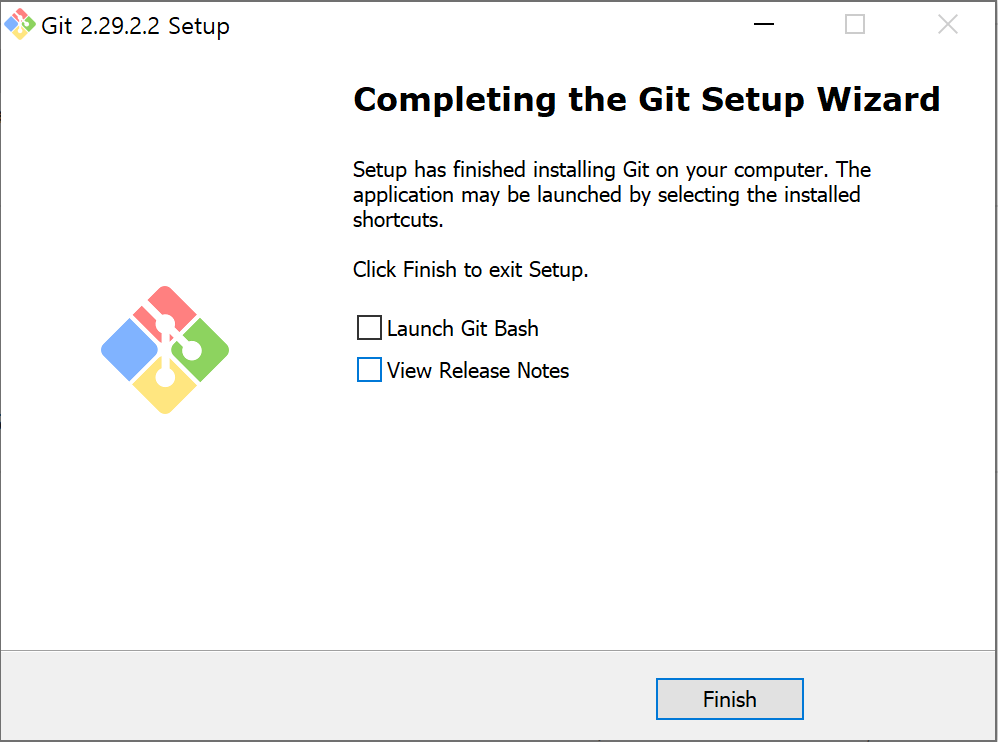
자, 그럼 설치가 잘 되었나 확인하겠습니다.
윈도우 작업표시줄에 있는 검색창에서 [Git Bash]를 검색합니다.
Git Bash 앱이 나타납니다. 클릭하여 실행합니다.
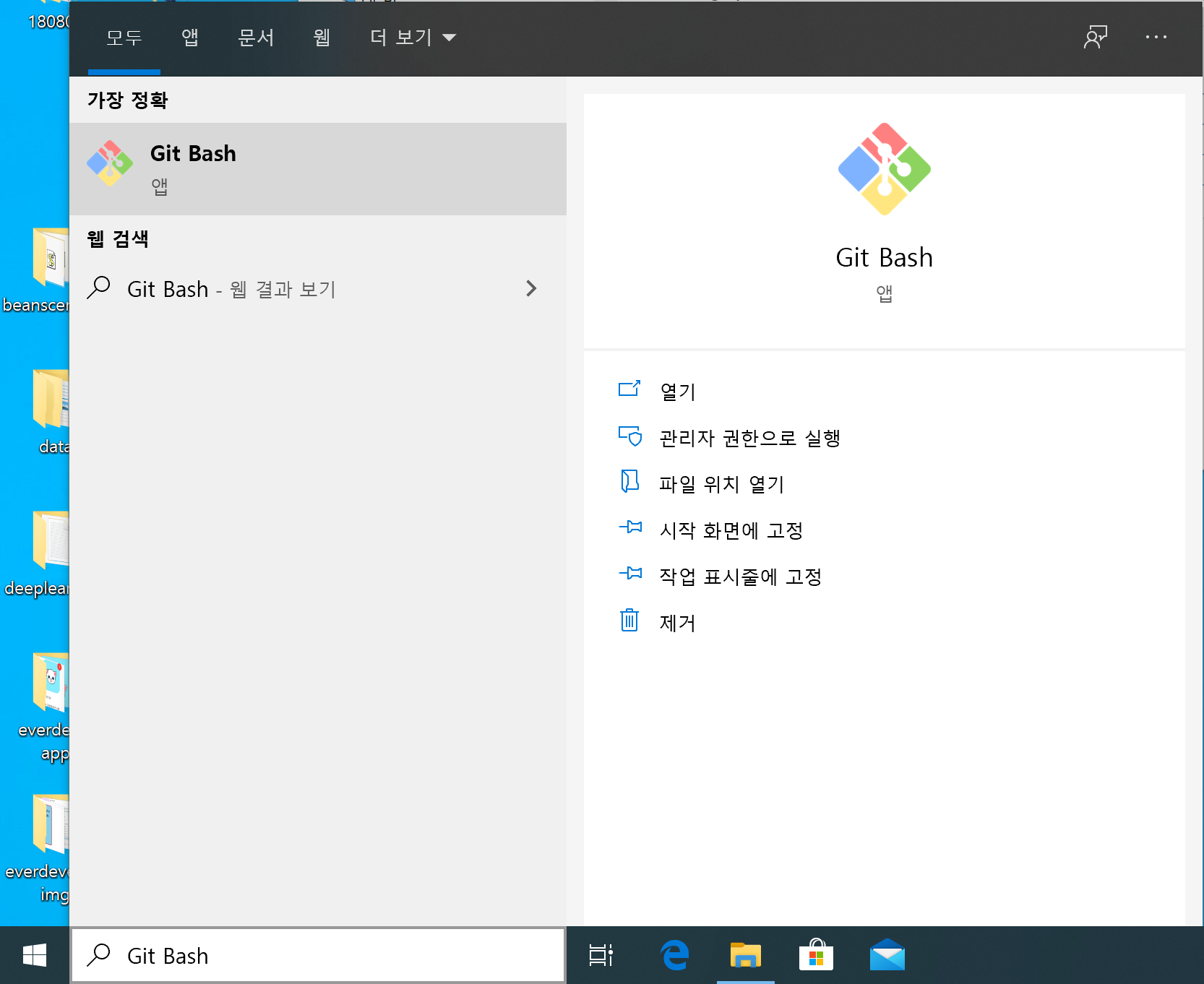
실행하면 다음과 같이 검은 화면이 나타납니다. 뭔가 무서워보이지만 별거 아니니 괜찮습니다.
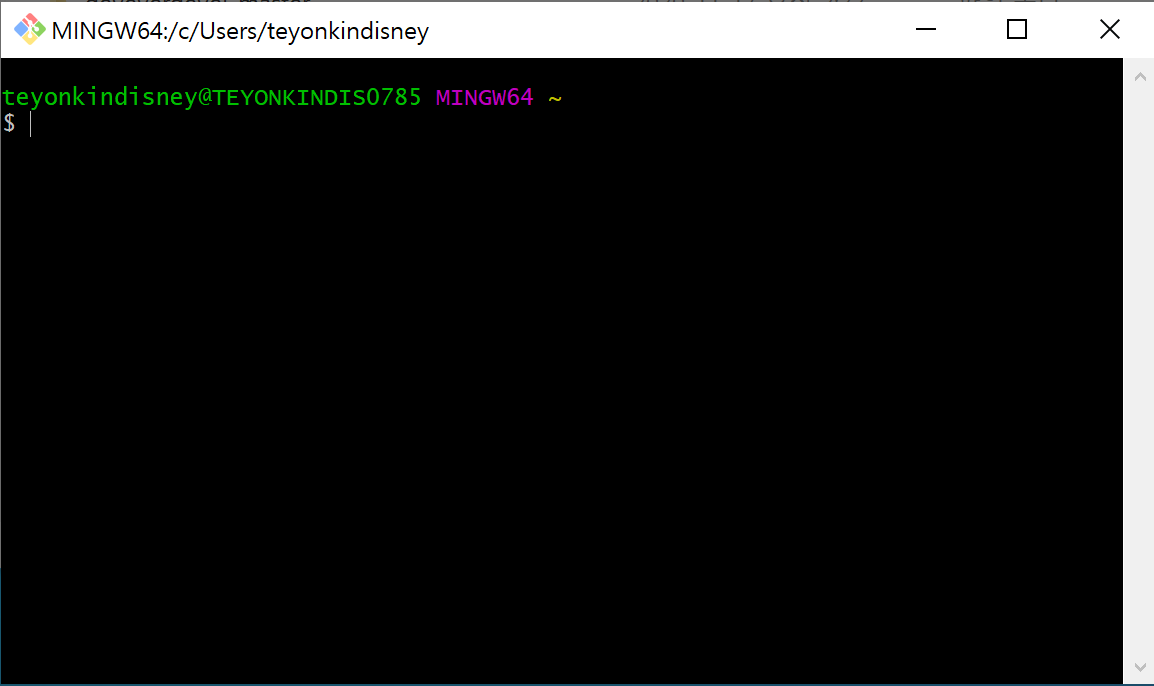
git을 입력 후 엔터칩니다.
그럼 다음과 같은 화면이 나타납니다.
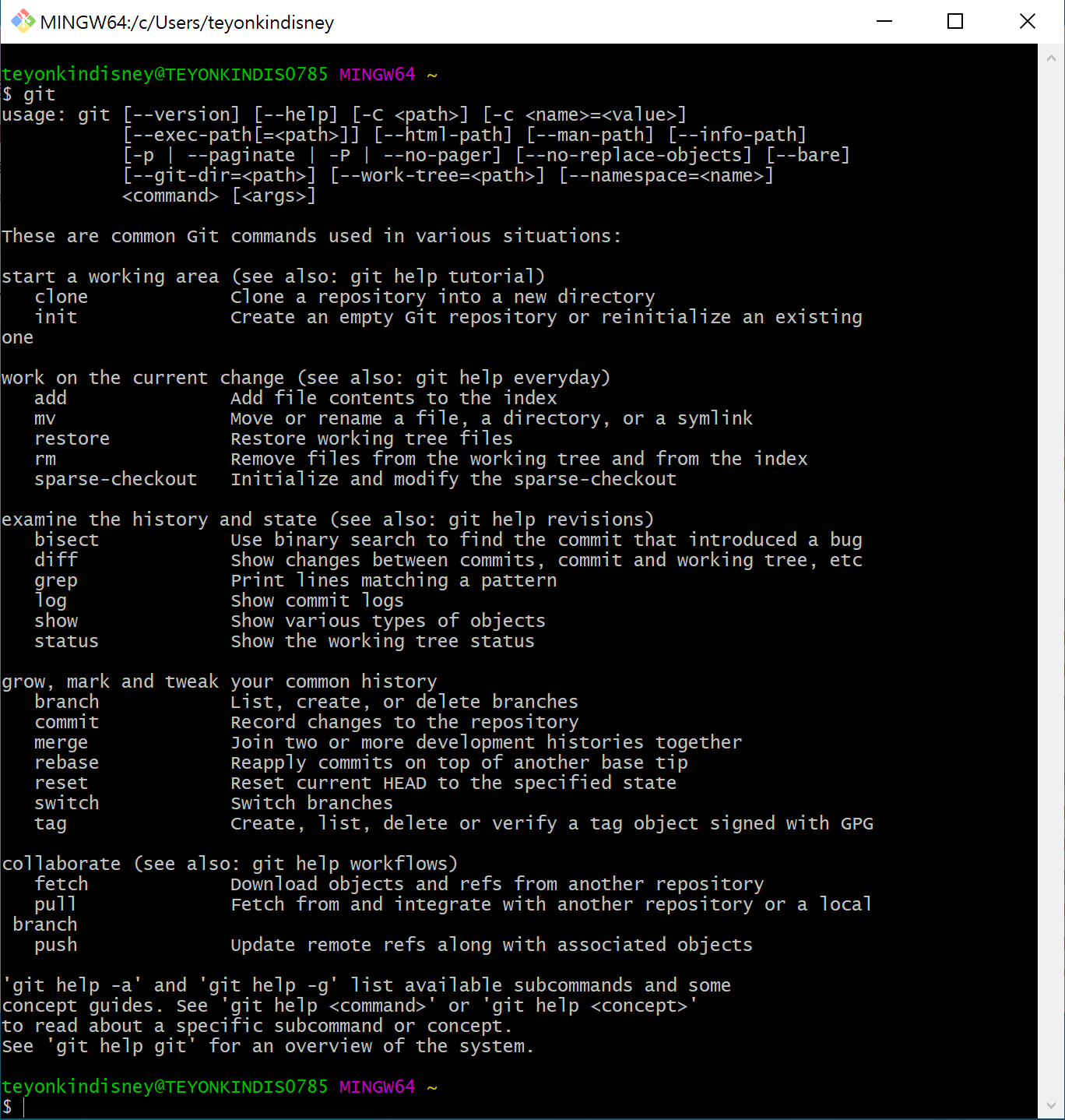
git 프로그램에서 사용 할 수 있는 명령어입니다.
명령어들은 하나씩 차례대로 알아갈겁니다. ^^
지금은 단지 git이 잘 설치되었는지 확인만 했습니다.
자, 이렇게 git을 설치했습니다. 다음시간에는 로컬에 저장소를 만들겠습니다.
로컬은 자신의 컴퓨터를 의미합니다.






